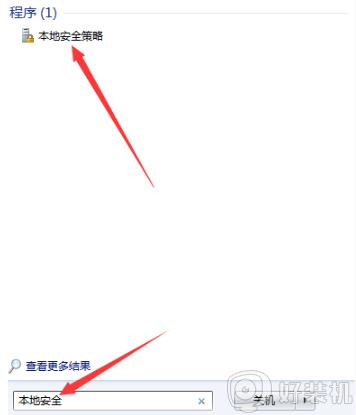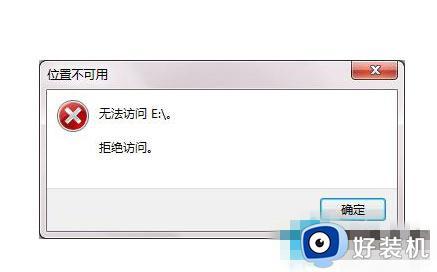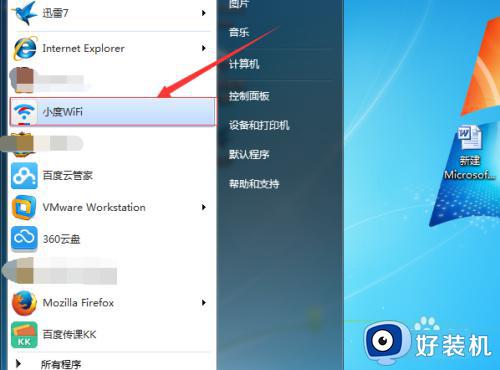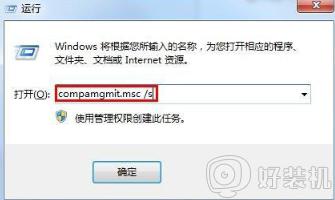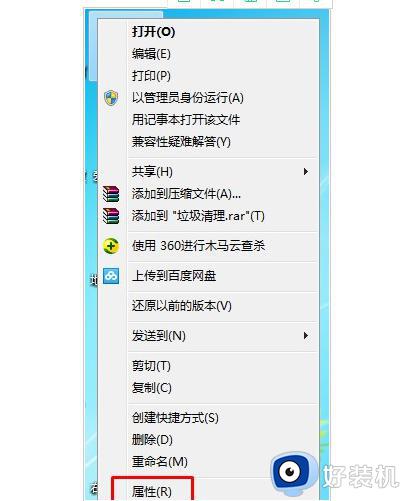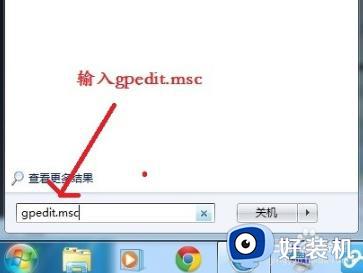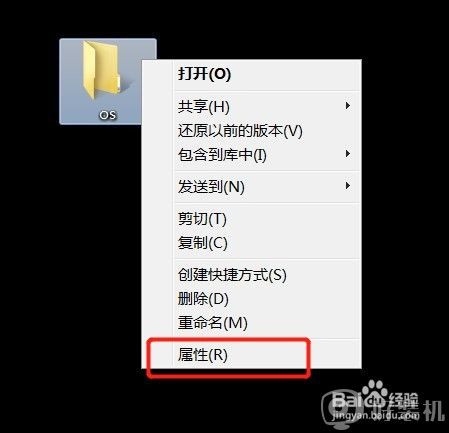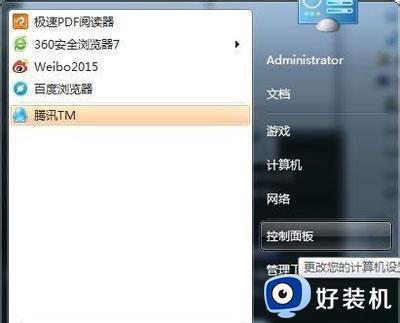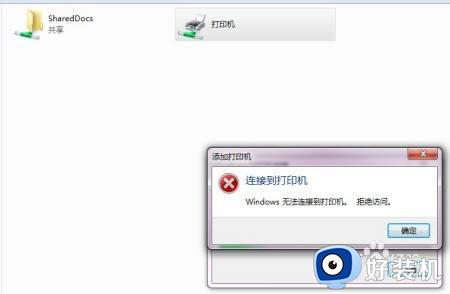win7最近访问的位置怎么删除 删掉win7系统的最近访问位置功能的方法
在win7系统中,有一个最近访问的位置功能,可以方便我们查看自己最近访问的一些文件等,但是很多人担心这样会泄露自己的隐私,所以就想要将其删除,那么win7最近访问的位置怎么删除呢?针对这个问题,本文这就给大家介绍一下删掉win7系统的最近访问位置功能的方法吧。

方法如下:
1、使用Windows+E快捷键,调出资源管理器。

2、将滑块推到最上方,收藏夹下就有最近访问位置的文件夹。

3、如果只是临时清理一下,可以右键点击最近访问位置文件夹→删除即可。
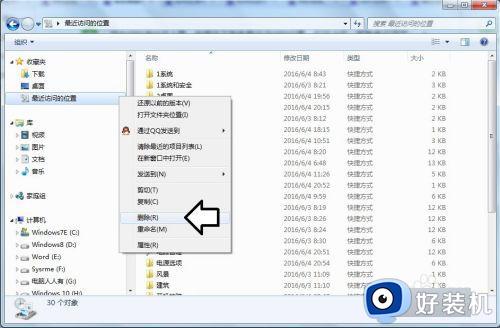
4、因为这样删除之后,只是最近访问位置的文件夹没有了,如要恢复,右键点击收藏夹→还原收藏夹链接即可(这些缓存还在)。
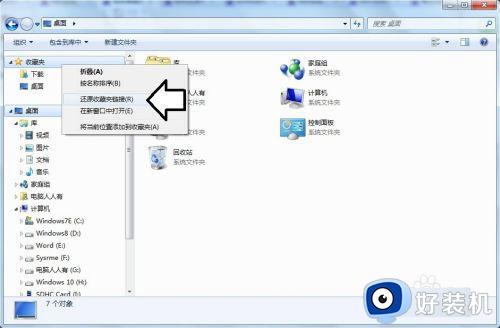
5、如要彻底清理缓存,可以右键点击开始按钮→属性→开始菜单→去除隐私下的两项选中项→确定即可。
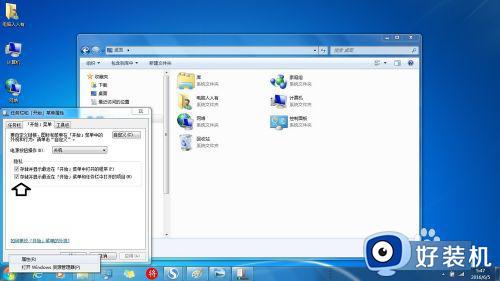
6、这样处理,最近访问位置的文件夹还在,只是之前访问的缓存被清理了。

7、如果既要清理以前访问位置的缓存,又不想要这个功能,可以先清理缓存之后,再删除最近访问位置文件夹即可。
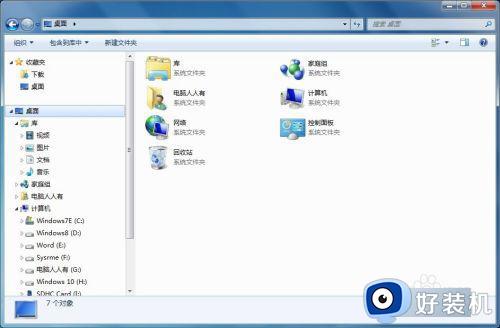
8、如果喜欢这个功能,可以右键发一个快捷方式图标到桌面即可。

以上就是win7最近访问的位置的详细删除方法,有需要的用户们可以参考上面的方法步骤来进行删除,希望帮助到大家。